Godkend med MitID – når du bruger en telefon/tablet, som du samtidig har appen på
Når du bruger den samme telefon eller tablet, hvorpå din MitID app er installeret, er det nu blevet nemmere at godkende. MitID appen åbner automatisk op ved tryk på en knap.
Når du skal godkende med MitID – og du bruger din telefon eller tablet, som du samtidig har MitID appen på, er det nu blevet nemmere at godkende. Du bliver nu præsenteret for knappen ’Åbn MitID app’, som fører dig automatisk over i MitID appen, når du trykker på den. Du kan herefter swipe og godkende, som du plejer.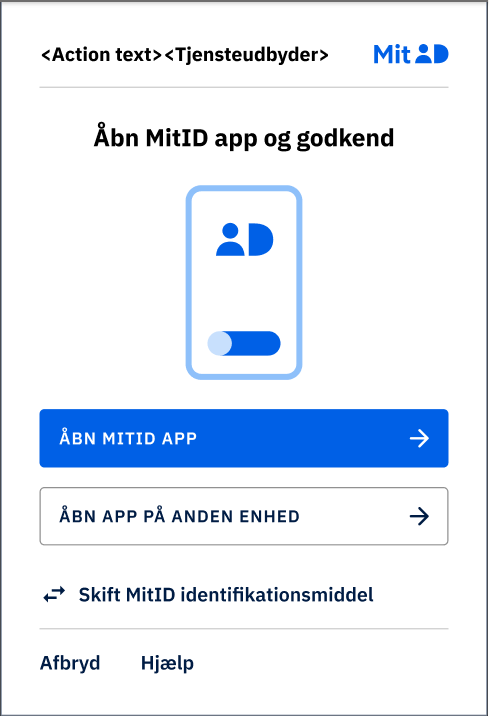
Sådan godkender du med MitID appen
- Gå til den side, hvor du ønsker at logge på.
- Indtast dit MitID bruger-ID. Tryk på Fortsæt.
- Tryk på den blå knap Åbn MitID app.
- Du kommer nu automatisk over i MitID appen.
- Swipe for at godkende. Husk altid at læse, hvad du er i gang med at godkende for at sikre, at det svarer til det, du ønsker at gøre.
- Tryk på Afslut og gå tilbage til den side, hvor du ønskede at logge på. Hvis ikke du kommer automatisk tilbage til siden, skal du selv finde tilbage, fx ved at trykke på pilen i øverste venstre hjørne på skærmen.
Video - Sådan bruger du MitID, når du bruger din telefon, som du samtidig har appen på (1:32)
Sådan bruger du MitID, når du bruger din telefon, som du samtidig har MitID appen på (PDF)
Hvis du fx er i gang med at bruge din tablet og logge på herfra – og har MitID appen på din telefon – skal du trykke på Åbn app på anden enhed og herefter godkende med QR-kode. Læs mere: Godkend med QR-kode
Oplever du problemer med at godkende?
Har du trykket forkert på knapperne ’Åbn MitID app’ og ’Godkend på anden enhed’?
- Hvis du får vist skærmen med knappen ’Åbn MitID app’, men ikke trykker på den og manuelt åbner MitID appen, sker der ikke noget ved det. Du får en besked inde i MitID appen, der fortæller dig, at du skal gå tilbage og trykke på ’Åbn MitID app’ knappen. Herefter bliver du automatisk sendt over i MitID appen, og du kan swipe og godkende.
- Hvis du kommer til at trykke på den hvide knap ’Godkend på anden enhed’, men egentligt ville have trykket på den blå knap ’Åbn MitID app’, skal du bare afvise forløbet ved at trykke på krydset oppe i hjørnet på skærmen. Tryk herefter på den blå 'Åbn MitID app'-knap.
Kan du ikke godkende?
- Hvis du prøver at godkende i en browser inde i en app, vil du få besked om, at det ikke kan lade sig gøre. Du skal i stedet bruge den browser, der er installeret på din telefon eller tablet – det kan fx være Safari eller Google Chrome. Hvis du gerne vil åbne et link fra en app, men det åbner i en browser inde i appen, skal du gå ind i indstillingerne i appens browser (ofte tre prikker øverst på skærmen) og bede den om at åbne linket i en browser.
- Hvis du prøver at godkende med MitID appen i en browser, der er i inkognitotilstand, vil du få besked om, at handlingen ikke kan lade sig gøre. Du kan i stedet godkende i en browser, der ikke er inkognitotilstand eller godkende med eksempelvis MitID kodeviseren.
Vises knappen ’Åbn MitID app’ ikke?
- Hvis der er steder, hvor du oplever, at 'Åbn MitID app' knappen ikke vises, skyldes det højst sandsynligt den måde, at siden har implementeret MitID på. Du kan i stedet logge på på en computer eller tablet, hvor skærmen er større.
Kommer der ikke en godkendelse frem i MitID appen?
- Hvis der ikke dukker en godkendelse op i din MitID app, så prøv at indtaste dit bruger-ID igen.
Spørgsmål
-
Hvorfor bliver man ikke altid sendt tilbage til der, hvor man startede handlingen, når man har godkendt med MitID appen på telefonen?
Det er ikke styret af MitID, men af de producenter, der udvikler browsere, fx Google og Apple. Ved brug af fx Google Chrome kommer man automatisk retur. Apples systemer (iOS/iPadOS og Safari) fungerer sådan, at man selv skal gå tilbage – ved hjælp af en lille pil øverst til venstre på skærmen.
-
Hvorfor ser det anderledes ud ved kortbetalinger?
Ved godkendelse af online kortbetalinger skal du stadig selv åbne MitID appen. Det skyldes, at der i kortbetalingssystemet allerede er indbygget andre sikkerhedsforanstaltninger. Du vil stadig blive guidet inde i MitID appen om, hvad du skal gøre.